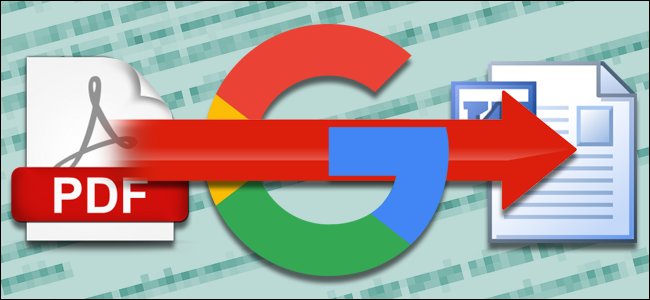 El PDF estandarizado de Adobe es útil cuando quieres distribuir información y estar seguro que se vea de la misma manera de parte de todos los recipientes. Sin embargo, los archivos PDF son infamemente difíciles de editar.
El PDF estandarizado de Adobe es útil cuando quieres distribuir información y estar seguro que se vea de la misma manera de parte de todos los recipientes. Sin embargo, los archivos PDF son infamemente difíciles de editar.
Salvo que hayas pagado por Adobe Acrobat (la versión completa, no solo el Reader) tendrás que buscar una herramienta específica para editar el texto en los PDF’s. Muchas de estas están disponibles en distintas plataformas, pero para un método fácil y gratis que funciona en todo tipo de escritorios y dispositivos móviles, puedes usar Google Docs.
Si cuenta con un archivo PDF listo, abra el siguiente link, drive.google.com, en cualquier navegador e inicie sesión con su cuenta de Google. Es posible de pasar por este proceso en tu dispositivo móvil, mientras lo hagas a través de la “vista de escritorio”, pero será algo complicado- de ser posible, utilice una laptop o una PC para facilitar el proceso.
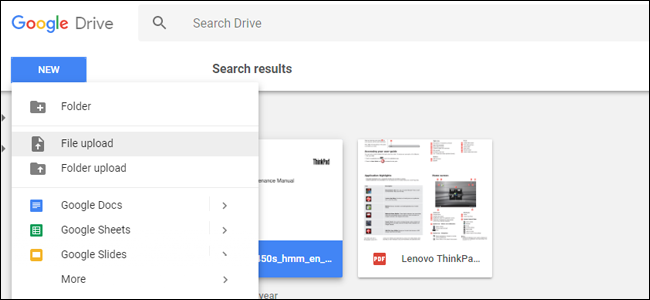 Actualice su documento PDF desde sus archivos locales al hacer clic en el botón azul que diga “NUEVO” a la izquierda. Posteriormente haga clic en “Cargar Archivo” y espere a que se cargue dentro de su servidor de Google.
Actualice su documento PDF desde sus archivos locales al hacer clic en el botón azul que diga “NUEVO” a la izquierda. Posteriormente haga clic en “Cargar Archivo” y espere a que se cargue dentro de su servidor de Google.
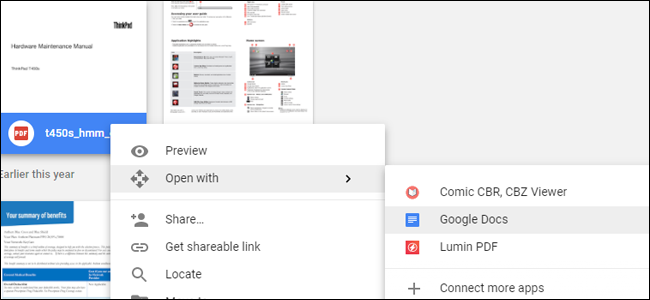 Una vez que el archivo esté en su drive, haga clic derecho o realice un toque largo en el objeto en la vista principal del Drive. Seleccione “Abrir con” y luego haga clic en “Google Docs”. El documento PDF se abrirá en una nueva ventana en el navegador, con el interfaz de Google Docs.
Una vez que el archivo esté en su drive, haga clic derecho o realice un toque largo en el objeto en la vista principal del Drive. Seleccione “Abrir con” y luego haga clic en “Google Docs”. El documento PDF se abrirá en una nueva ventana en el navegador, con el interfaz de Google Docs.
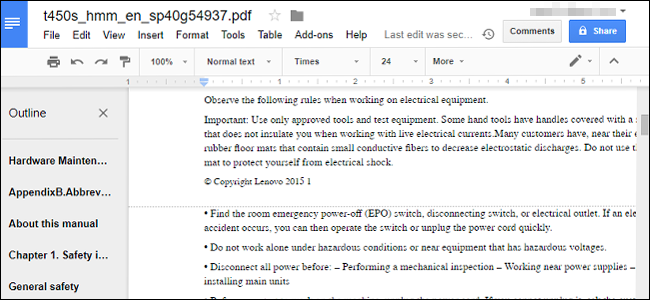 Desde aquí puedes editar cualquier parte del texto del archivo PDF como si se estuviera tratando de cualquier procesador de palabras estándar. Algunas partes del formato pueden estar un poco diferentes al documento original debido a la interpretación que Google Docs le da al espaciado y a las imágenes del archivo PDF, pero todo el texto debería de ser visible y editable- en caso de ser un archivo de mayor tamaño, Google Docs creará un diseño automático separado en diferentes páginas.
Desde aquí puedes editar cualquier parte del texto del archivo PDF como si se estuviera tratando de cualquier procesador de palabras estándar. Algunas partes del formato pueden estar un poco diferentes al documento original debido a la interpretación que Google Docs le da al espaciado y a las imágenes del archivo PDF, pero todo el texto debería de ser visible y editable- en caso de ser un archivo de mayor tamaño, Google Docs creará un diseño automático separado en diferentes páginas.
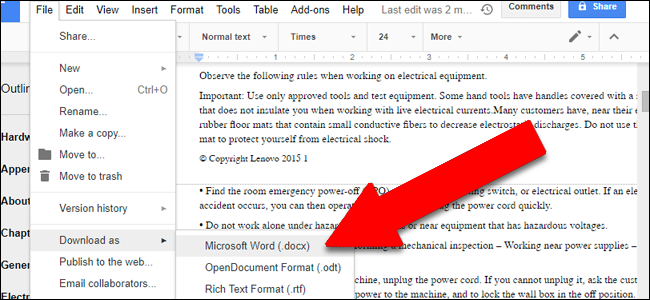
Puedes editar cualquier parte del texto en esta ventana y guardar tu trabajo en línea en Google Docs para después. Si prefiere tener un documento estándar para un procesador de palabras fuera de línea, entonces haga clic en “Archivo” luego en “Descargar como”. Aquí, puede escoger diferentes opciones, como Docx, ODT, TXT, RTF y otros formatos, por lo que puedes abrirlos en Microsoft Office (o algún otro programa de tu preferencia).
Haga clic en el programa que prefiera y será inmediatamente descargado en tu escritorio predeterminado o tu folder móvil. ¡Es así de sencillo! Ahora tienes guardada una copia editable de tu PDF original, compatible con cualquier procesador de palabras.
Leggi di più:
Programa para Editar un PDF
Convertir PDF a Word para Mac
Mejor editor PDF para MAC